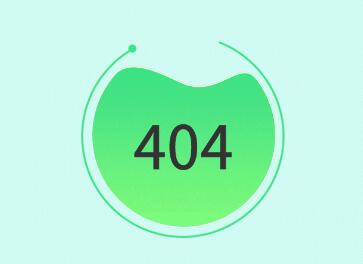ps中渐变工具怎么用
2023-10-10 来源:互联网 【 字体:大 中 小 】
ps中渐变工具怎么用,PS渐变工具在哪,ps渐变怎么用

1、Photoshop中的渐变工具,位于左侧工具箱的第二部分,渐变工具的快捷键是G。
2、如下图所示:打开PS的软件,执行菜单栏中的文件—新建,或者直接按快捷键Ctrl+N新建一个画布,画布的大小大家可以任意设置。
3、画布建好后,我们选择工具箱中的渐变工具,选择渐变工具后,属性栏就会显示渐变工具的属性,如下图所示。
4、在渐变工具的属性中,我们先选择你需要的渐变类型,PS中给大家展示了五种渐变方式,分别是线性渐变、径向渐变、角度渐变、对称渐变、菱形渐变。
5、大家根据自己的需要来设置。
6、夏夏在这里就选择大家很常用的线性渐变。
7、我们点击下拉,会看到很多渐变类型。
8、有前景色到背景色的渐变、前景色到透明的渐变等等。
9、夏夏在这里就选择前景色到背景色的渐变,如下图所示。
10、渐变方式与类型选择好后,我们再来设置前景色。
11、夏夏在这里就给大家展示一个蓝色天空的渐变,我们由深蓝渐变成浅蓝。
12、点击前景色,将前景色设置为深蓝色,然后点击背景色,将背景色设置为浅蓝色,如下图所示。
13、渐变都弄好后,我们再来拉出渐变。
14、忘了说一个,大家需要把模式改为正常哦,夏夏自己忘记了,在这里给大家提醒下。
15、然后我们鼠标按住不放,向下拉动就可以拉出一个渐变哦!。
本文到此结束,希望对大家有所帮助。